Samsung TV स्वयंचलितपणे वायफायशी कनेक्ट होत नाही. तुमचा टीव्ही इंटरनेटशी कनेक्ट करताना समस्या सोडवणे
तुम्ही आता बाजारात आलेले टीव्ही पाहिल्यास, त्यापैकी बहुतेक स्मार्ट टीव्ही फंक्शनला सपोर्ट करतात. LG कडे webOS आहे, सॅमसंग कडे स्वतःची स्मार्ट सिस्टीम आहे, फिलिप्स आणि सोनी कडे Android TV आहे. नक्कीच, इतर उत्पादक आहेत, परंतु ते कमी लोकप्रिय आहेत. मला असे म्हणायचे आहे की स्मार्ट टीव्ही हे स्वतःच उत्पादकांसाठी उत्पन्नाचे अतिरिक्त स्त्रोत आहेत (अतिरिक्त उपकरणांच्या विक्रीद्वारे)आणि एक चांगली विपणन चाल.
वापरकर्त्यासाठी छान वैशिष्ट्ये देखील आहेत. तुम्ही ऑनलाइन जाऊ शकता, YouTube वर व्हिडिओ पाहू शकता, बातम्या वाचू शकता, हवामान पाहू शकता इ. परंतु येथे तुम्हाला अजून काय फायदेशीर आहे याची गणना करणे आवश्यक आहे: स्मार्ट टीव्ही आणि त्यास संलग्नक नसलेला टीव्ही खरेदी करा किंवा स्मार्ट फंक्शन्ससाठी अधिक पैसे द्या. . नियमित अँड्रॉइड बॉक्स तुमच्या टीव्हीला अंगभूत प्रणालीपेक्षा अधिक स्मार्ट बनवू शकतो. पण आज त्याबद्दल नाही.
स्मार्ट टीव्ही वैशिष्ट्ये असलेल्या सर्व टीव्हींपैकी अनेक मॉडेल्स अंगभूत वाय-फाय रिसीव्हरशिवाय येतात. खरे आहे, 2017 मध्ये जवळजवळ सर्व मॉडेल्समध्ये आधीपासूनच अंगभूत रिसीव्हर आहे. आणि जर तुम्ही इंटरनेटला टीव्हीशी कनेक्ट केले नाही, तर त्यावरील ही सर्व स्मार्ट फंक्शन्स निरुपयोगी आहेत. होय, सर्व मॉडेल्समध्ये निश्चितपणे एक LAN पोर्ट आहे जो आपल्याला केबलद्वारे इंटरनेटशी कनेक्ट करण्याची परवानगी देतो. पण हे खूप गैरसोयीचे आहे हे तुम्ही मान्य केलेच पाहिजे. आपल्याला राउटरपासून टीव्हीवर नेटवर्क केबल घालण्याची आवश्यकता आहे.
आणि हे सर्व स्मार्ट टीव्ही ज्यात वाय-फाय मॉड्यूल नाही ही उत्पादकांची आणखी एक कपटी योजना आहे. शेवटी, तुम्ही हे वायरलेस मॉड्यूल टाकू शकता आणि टीव्हीला काही डॉलर्स अधिक महाग करू शकता. कशासाठी? जर आम्ही ब्रँडेड वाय-फाय अडॅप्टर प्रत्येकी 100 डॉलर्समध्ये विकू शकलो तर???? आणि आताही LG, Philips साठी हे ब्रँडेड Wi-Fi अडॅप्टर शोधणे खूप कठीण आहे. ते फक्त विक्रीवर नाहीत. परंतु तेथे टीव्ही आहेत आणि त्यांचे वापरकर्ते Wi-Fi द्वारे इंटरनेटशी कनेक्ट होऊ इच्छित आहेत.
जर तुमच्याकडे अंगभूत वाय-फाय नसलेला स्मार्ट टीव्ही असेल आणि तुम्हाला तो वायरलेस नेटवर्कद्वारे इंटरनेटशी जोडायचा असेल, तर खालील पर्याय आहेत:
- प्रथम, मी तुम्हाला अधिकृत वेबसाइटवर आपल्या टीव्हीची वैशिष्ट्ये पाहण्याचा सल्ला देतो. कदाचित तुमच्या टीव्हीमध्ये अजूनही वाय-फाय आहे आणि ते वायरलेस नेटवर्कशी कनेक्ट केले जाऊ शकते. हे उपयुक्त असू शकते: , आणि एक वेगळे. अंगभूत रिसीव्हर नसल्यास, तुम्ही ब्रँडेड बाह्य USB अडॅप्टर शोधू शकता आणि खरेदी करू शकता.
- दुसरी पद्धत म्हणजे डी-लिंक, टीपी-लिंक इ. वरून नियमित वाय-फाय ॲडॉप्टर खरेदी करणे आणि टीव्हीसह कार्य करण्यासाठी त्याचे फर्मवेअर फ्लॅश करणे. प्रामाणिकपणे, हे सर्व कसे टाकले जाते आणि कसे कार्य करते याची मी कल्पना देखील करू शकत नाही, परंतु मी इंटरनेटवर अशी माहिती पाहिली. जे सोपे मार्ग शोधत नाहीत त्यांच्यासाठी ही एक पद्धत आहे.
- बरं, तिसरा पर्याय, ज्याबद्दल मी लेखात खाली अधिक तपशीलवार बोलणार आहे, तो म्हणजे नियमित, स्वस्त वाय-फाय राउटर किंवा रिपीटर खरेदी करणे आणि वाय-फायशिवाय टीव्हीसाठी ॲडॉप्टर म्हणून कॉन्फिगर करणे.
चला तिसरा पर्याय अधिक तपशीलवार पाहू.
अंगभूत वाय-फाय मॉड्यूलशिवाय स्मार्ट टीव्हीसाठी राउटरवरून Wi-Fi अडॅप्टर
सर्व काही अगदी सोपे आहे. जवळजवळ सर्व आधुनिक राउटर वेगवेगळ्या मोडमध्ये ऑपरेट करू शकतात: ॲम्प्लीफायर (रिपीटर), ऍक्सेस पॉईंट, अडॅप्टर, वायरलेस ब्रिज. मी लेखात याबद्दल अधिक तपशीलवार लिहिले:. ही योजना असे काहीतरी कार्य करते:
- आम्ही राउटर खरेदी करतो. कदाचित तुमच्याकडे काही जुने असेल. आपल्याकडे स्वस्त मॉडेल देखील असू शकते. टोटोलिंक आणि नेटिसकडे चांगले आणि बजेट पर्याय आहेत. इतर उत्पादक देखील योग्य असतील.
- आम्ही ते अडॅप्टर मोडमध्ये सेट केले. असा मोड असल्यास, राउटर आपल्या मुख्य वाय-फाय नेटवर्कवरून इंटरनेट प्राप्त करेल आणि नेटवर्क केबलद्वारे टीव्हीवर प्रसारित करेल. ब्रिज किंवा नेटवर्क ॲम्प्लीफायर मोड देखील योग्य आहे. खरे आहे, या प्रकरणात राउटर आपले वायरलेस नेटवर्क आणखी मजबूत करेल.
- आम्ही आमच्या स्मार्ट टीव्हीला नेटवर्क केबलद्वारे राउटरशी जोडतो.
- टीव्हीवरील इंटरनेट वाय-फाय द्वारे कार्य करते.
हे असे काहीतरी दिसते:
तुम्ही नियमित ॲडॉप्टर देखील वापरू शकता ज्यात किमान एक LAN पोर्ट आहे. आणि हे जवळजवळ सर्व मॉडेल्सवर उपलब्ध आहे.
परिणाम काय आहे:राउटर किंवा रिपीटर जवळजवळ प्रत्येक स्टोअरमध्ये खरेदी केले जाऊ शकतात. एलजी, सॅमसंग टीव्ही इ. साठी ब्रँडेड वाय-फाय रिसीव्हर्सच्या तुलनेत आणि ते या प्रकारे स्वस्त होईल. (जरी तुम्ही कोणता राउटर निवडता त्यावर ते अवलंबून असते), मूळ अडॅप्टरची किंमत खूप जास्त असल्याने.
मी लेखात वेगवेगळ्या राउटरवर भिन्न ऑपरेटिंग मोड सेट करण्याबद्दल लिहिले:. तुमच्याकडे इतर निर्मात्याचे मॉडेल असल्यास, तुम्ही आमच्या वेबसाइटवरील शोधाद्वारे सेटअप सूचना शोधू शकता. किंवा टिप्पण्यांमध्ये विचारा.
अंगभूत वाय-फाय नसलेल्या स्मार्ट टीव्हीसाठी येथे एक उपाय आहे. निःसंशयपणे, सर्वोत्तम उपाय मूळ प्राप्तकर्ता आहे. परंतु ते व्यावहारिकरित्या विक्रीवर नसल्यामुळे आणि त्यांच्या किंमती खूप जास्त आहेत, आपण अशी योजना वापरू शकता. तुला या बद्दल काय वाटते? टिप्पण्यांमध्ये लिहा!
आधुनिक परिस्थितीशी जुळवून घेण्यासाठी सॅमसंग आणि एलजी या लोकप्रिय उत्पादकांच्या टेलिव्हिजनमध्ये गेल्या काही वर्षांत लक्षणीय बदल झाले आहेत. आता हा काही प्रकारचा “बॉक्स” नाही तर अँड्रॉइड आणि लिनक्स ऑपरेटिंग सिस्टीमवर आधारित अंगभूत मिनी कॉम्प्युटर आणि इंटरनेटशी कनेक्ट करण्याची क्षमता असलेले जवळजवळ पूर्ण वाढलेले होम मीडिया सेंटर आहे.
इंटरनेटशी Wi-Fi किंवा LAN द्वारे स्मार्ट टीव्हीसह टीव्ही कसा कनेक्ट करायचा
विविध ऍप्लिकेशन्स वापरणे, ऑनलाइन चित्रपट पाहणे, सोशल नेटवर्क्ससह एकत्रीकरण करणे, होम नेटवर्कशी कनेक्ट करणे अशा अनेक गोष्टींसह बिल्ट-इन पीसी प्रदान केलेल्या टीव्हीच्या संयोजनात इंटरनेटवर प्रवेश करणे. टेलिव्हिजनच्या मल्टीमीडिया क्षमतेच्या या कॉम्प्लेक्समुळे एक स्वतंत्र प्लॅटफॉर्म - स्मार्ट टीव्ही तयार झाला. स्मार्ट टीव्हीची सर्व वैशिष्ट्ये वापरण्यासाठी, तुम्हाला इंटरनेट कनेक्शन आवश्यक आहे, जे वाय-फाय किंवा LAN द्वारे वायर्ड कनेक्शनद्वारे केले जाऊ शकते. या प्रकरणात, आम्ही वायफाय नेटवर्कशी टीव्ही कसा कनेक्ट करायचा या प्रश्नावर तपशीलवार विचार करू.
Wi-Fi द्वारे स्मार्ट टीव्ही कनेक्ट करत आहे

सर्वप्रथम, वाय-फाय द्वारे टीव्हीला इंटरनेटशी कनेक्ट करण्यासाठी, तुमच्या होम नेटवर्कमध्ये प्रदात्याच्या नेटवर्कशी (मुख्य राउटर) कनेक्ट केलेले वाय-फाय राउटर असणे आवश्यक आहे आणि टीव्हीमध्ये अंगभूत वाय-फाय अडॅप्टर असणे आवश्यक आहे. . टीव्हीमध्ये अंगभूत वाय-फाय मॉड्यूल नसल्यास, उत्पादक बाह्य वाय-फाय अडॅप्टर तयार करतात.
टीव्ही उत्पादकांकडून ब्रँडेड वाय-फाय अडॅप्टर, नियमानुसार, खूप महाग आहेत. भरपूर पैसे वाचवण्यासाठी, तुम्ही नियमित स्वस्त वाय-फाय राउटर खरेदी करू शकता आणि ते तुमच्या टीव्हीशी LAN द्वारे कनेक्ट करू शकता. या प्रकरणात, वाय-फाय द्वारे टीव्हीला इंटरनेटशी कनेक्ट करणे फक्त हा राउटर सेट करण्यासाठी खाली येईल. टीव्हीमध्ये अंगभूत वायफाय ॲडॉप्टर नसल्यास तुम्ही तेच करू शकता

तर, आम्ही असे गृहीत धरतो की टीव्हीमध्ये अंगभूत वाय-फाय आहे आणि प्रदात्याच्या नेटवर्कशी एक वायरलेस राउटर कनेक्ट केलेला आहे. तुमच्या टीव्हीवर वायरलेस वाय-फाय कनेक्शन सेट करण्यापूर्वी, तुम्ही स्वतः राउटरची सेटिंग्ज तपासली पाहिजेत. अनेकदा वाय-फाय द्वारे टीव्ही कनेक्ट करण्याचा अयशस्वी प्रयत्न करण्याचे कारण म्हणजे राउटरचे चुकीचे कॉन्फिगरेशन. कनेक्ट करण्यासाठी कोणत्याही विशेष राउटर सेटिंग्जची आवश्यकता नाही; प्रदात्याच्या मानक सेटिंग्ज (लॉगिन/पासवर्ड) व्यतिरिक्त, राउटर सेटिंग्जमध्ये DHCP सर्व्हर सक्षम असणे आवश्यक आहे.
तुमच्या टीव्हीवर वायफाय कनेक्शन सेट करत आहे
चला LG स्मार्ट टीव्ही LA620V चे उदाहरण वापरून नेटवर्क कनेक्शन सेट करूया. जर तुमच्याकडे वेगळ्या ब्रँडचा टीव्ही असेल - सॅमसंग, पॅनासोनिक, फिलिप्स, तर तुम्हाला सर्व काही त्याच प्रकारे करण्याची आवश्यकता आहे, फक्त टीव्हीचा इंटरफेस थोडासा वेगळा असेल.
प्रथम, टीव्ही चालू करा आणि रिमोट कंट्रोल किंवा टीव्हीवरील सेटिंग्ज बटण दाबून सेटिंग्जवर जा.

टीव्ही चालू केल्यानंतर, सेटिंग्ज बटण दाबा

टीव्ही मेनूमध्ये, नेटवर्क विभागात जा आणि नेटवर्क कनेक्शन निवडा

इंटरनेटवर टीव्ही कनेक्शनचा प्रकार सेट करण्यासाठी आणि निवडण्यासाठी प्रारंभ पृष्ठ उघडेल. "कनेक्शन कॉन्फिगर करा" बटणावर क्लिक करा.
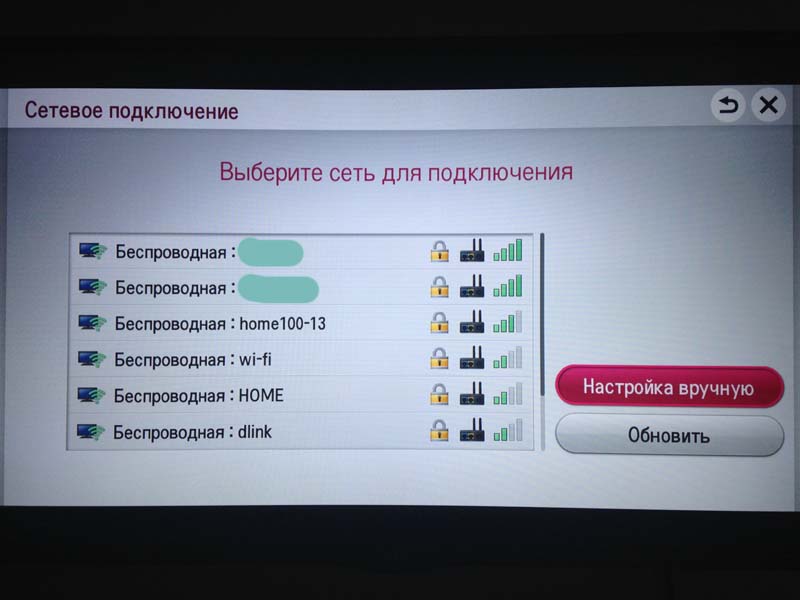
या टप्प्यावर, टीव्ही दृश्यमान आणि उपलब्ध वायरलेस नेटवर्क दाखवतो. प्रदान केलेल्या सूचीमधून आम्हाला आमचे होम नेटवर्क निवडण्याची आवश्यकता आहे.
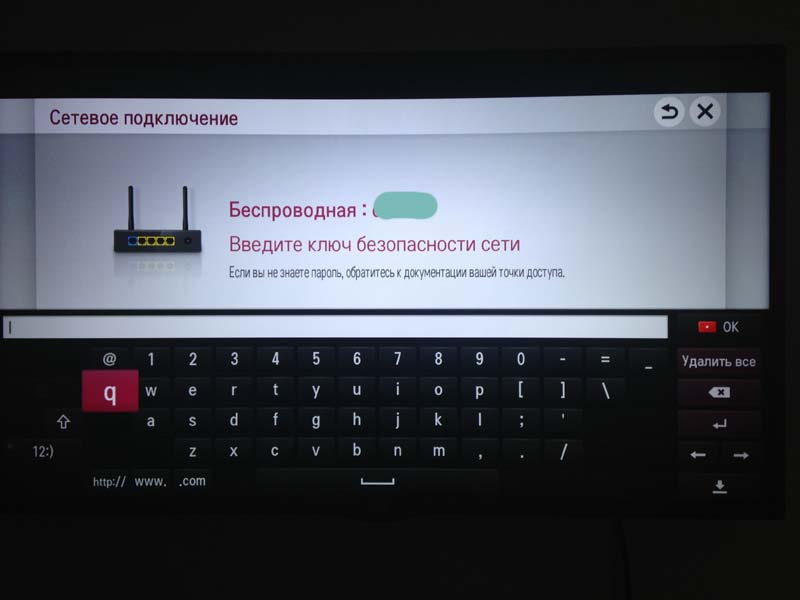
तुमच्याकडे वायफाय नेटवर्कसाठी पासवर्ड (एनक्रिप्शन की) असल्यास, तुम्ही तो एंटर करणे आवश्यक आहे. पुढे, रिमोट कंट्रोलवरील लाल बटण दाबा किंवा टीव्हीच्या व्हर्च्युअल कीबोर्डवर ओके निवडा.

सर्व पायऱ्या योग्यरित्या पार पाडल्यानंतर, टीव्ही यशस्वीरित्या वायफाय नेटवर्कशी कनेक्ट होतो, ज्याचा तो पुढील स्क्रीनवर आनंदाने अहवाल देतो.
इंटरनेटशी वाय-फाय द्वारे टीव्ही कनेक्ट करण्याच्या कमकुवतपणांपैकी एक म्हणजे कमी वाय-फाय बँडविड्थ आणि कमकुवत सिग्नल पातळीशी संबंधित संभाव्य गोठणे आणि स्लोडाउन. माझ्या स्वतःच्या अनुभवावरून, मी असे म्हणू शकतो की बहुतेक वेळा वाय-फाय द्वारे कनेक्ट केलेला टीव्ही विशेषत: लक्षात येण्याजोग्या मंदीशिवाय अगदी स्थिरपणे कार्य करतो आणि शेवटी मी याबद्दल खूप आनंदी आहे.
LAN द्वारे टीव्ही कनेक्ट करणे आणि सेट करणे
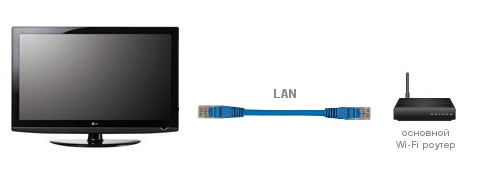
या कनेक्शन पद्धतीसह, आम्हाला विनामूल्य LAN पोर्ट आणि आवश्यक लांबीच्या UTP केबलसह राउटरची आवश्यकता असेल. सेटिंग्जमध्ये राउटर सक्षम करणे देखील संबंधित राहते. हे कनेक्शन ऑपरेशनमध्ये अधिक विश्वासार्ह आणि स्थिर आहे, परंतु या प्रकरणात आपल्याला एक केबल टाकण्याची आवश्यकता असेल आणि जर अपार्टमेंट आधीच नूतनीकरण केले गेले असेल तर हे समस्याप्रधान बनते. इंटरनेटशी टीव्हीच्या या कनेक्शनचा अधिक तपशीलवार विचार करण्याची आवश्यकता नाही; फक्त राउटरमध्ये केबल घाला आणि टीव्ही मेनूमध्ये वायर्ड कनेक्शन निवडा. या प्रकरणात, नेटवर्क संकेतशब्द निर्दिष्ट करण्याची आवश्यकता नाही आणि टीव्ही स्वयंचलितपणे एक IP पत्ता प्राप्त करतो.
आजकाल, मोठ्या संख्येने विविध सॅमसंग, सोनी, तोशिबा टीव्ही विक्रीवर आहेत, जे विविध कार्यक्षमतेने सुसज्ज आहेत ज्याचा ग्राहकाने यापूर्वी स्वप्नातही विचार केला नव्हता. उदाहरणार्थ, आज बऱ्याच टीव्हीमध्ये अंगभूत वाय-फाय मॉड्यूल आहे, जे लोकांना त्यांच्या साध्या टीव्हीची कार्यक्षमता विस्तृत करण्यास अनुमती देते. वाय-फाय असलेले टीव्ही हे अनोखे उपकरण आहेत जे सहजपणे वास्तविक मनोरंजन केंद्रांमध्ये बदलले जाऊ शकतात. वायरलेस नेटवर्कच्या मदतीने, आपल्याला यापुढे अँटेना इत्यादी स्थापित करण्याचा विचार करावा लागणार नाही, यामुळे लोकांचे जीवन होईल: सोयीस्कर, शांत, आरामदायक.
टीव्ही वायरलेस
खरेदी केंद्रे अंगभूत वाय-फायसह भिन्न टीव्ही मॉडेल ऑफर करतात, त्यामुळे प्रत्येकजण त्यांना आवश्यक ते निवडू शकतो आणि ऑनलाइन जाऊ शकतो. उदाहरणार्थ, आपण सॅमसंग UE55ES8000 डिव्हाइस खरेदी करू शकता, ज्याद्वारे आपण केवळ उच्च-गुणवत्तेच्या प्रतिमाच मिळवू शकत नाही तर मोठ्या संख्येने अतिरिक्त कार्ये देखील मिळवू शकता. तर, 55-इंच डिव्हाइसची किंमत 83-132 हजार रूबल असेल.
या टीव्हीकडे आहे:
- पूर्ण एचडी रिझोल्यूशन;
- स्क्रीन रिफ्रेश दर 800 Hz आहे;
- पूर्ण 3D समर्थन;
- अंगभूत स्मार्ट टीव्ही सेवा.

याव्यतिरिक्त, ग्राहक स्काईप प्रोग्राम वापरण्यास सक्षम असेल, जो अंगभूत व्हिडिओ कॅमेरा वापरून देखील वापरला जाऊ शकतो. स्थानिक डिमिंग आणि प्रोप्रायटरी मायक्रो डिमिंग अल्टीमेट बॅकलाइटमुळे, चित्र गतिमान आहे. LGI 47LM640S 47-इंच डिव्हाइसची किंमत अंदाजे 34,000-48,500 रूबल असेल. यात फुल एचडी रिझोल्यूशन देखील आहे, परंतु स्क्रीन रिफ्रेश दर अर्धा जास्त आहे, ज्यामुळे चित्र समान उच्च गुणवत्तेचे राहण्यापासून प्रतिबंधित होत नाही.
टीव्हीच्या आत तुम्हाला XD इंजिन प्रोसेसर आणि अंगभूत स्मार्ट एनर्जी सेव्हिंग प्लस तंत्रज्ञान सापडेल, ज्यामुळे तुम्ही मोठ्या प्रमाणात ऊर्जा वाचवू शकता. वाय-फायला जोडणारा टीव्ही कुठे खरेदी करायचा? विविध आधुनिक उपकरणे असलेली स्टोअर्स जगभरात स्थित आहेत आणि ऑनलाइन स्टोअरद्वारे टीव्ही देखील खरेदी केला जाऊ शकतो.
राउटरद्वारे टीव्हीशी वाय-फाय कसे कनेक्ट करावे
आम्ही टीव्हीशी वाय-फाय कसे कनेक्ट करावे याबद्दल बोलण्यापूर्वी आणि टीव्ही नेटवर्क पकडतो याची खात्री करण्यापूर्वी, असे म्हटले पाहिजे की प्रथम तुम्हाला होम वाय-फाय गट आयोजित करणे आवश्यक आहे, ज्यामध्ये तुम्ही नंतर टीव्ही डिव्हाइस कनेक्ट करू शकता. हे वेगवेगळ्या प्रकारे केले जाऊ शकते: वाय-फाय राउटरद्वारे किंवा प्रवेश बिंदू म्हणून लॅपटॉप वापरून.
एक मार्ग किंवा दुसरा, इंटरनेटवर प्रवेश करण्यासाठी, लॅपटॉप किंवा बाह्य राउटर स्थानिक नेटवर्कशी कनेक्ट केलेले असणे आवश्यक आहे.
मग सर्वकाही पुरेसे कठीण नाही. देशांतर्गत बाजारात सादर केलेल्या भिन्न टीव्ही मॉडेल्सची ठोस निवड असूनही, ते सर्व समान प्रकारचे कनेक्शन वापरून ऑपरेट करतात. तर, टीव्हीला कसे कनेक्ट करावे? तुम्ही तुमचा टीव्ही राउटर वापरून Wi-Fi द्वारे इंटरनेटशी कनेक्ट करू शकता. हे येथे क्लिष्ट नाही. प्रथम आपल्याला स्थानिक नेटवर्कशी कनेक्ट करणे आणि अडॅप्टर कॉन्फिगर करणे आवश्यक आहे. एकदा हे पूर्ण झाल्यानंतर, तुम्हाला टीव्ही कनेक्ट करणे आणि सेटिंग्जमध्ये जाऊन ते कॉन्फिगर करणे आवश्यक आहे.

आता तुमच्या टीव्हीवर वाय-फाय कनेक्शन कसे सेट करायचे ते जवळून पाहू. तुम्हाला "नेटवर्क" आयटम शोधणे आणि वायरलेस कनेक्शन कनेक्ट करणे आवश्यक आहे. तत्त्वानुसार, सेट करणे अगदी सोपे आहे. नेटवर्कवरून डेटा प्राप्त करणे स्वयंचलित आहे, कारण राउटरमध्ये DHCP फंक्शन आहे. याचा अर्थ असा की ते त्यास जोडणाऱ्या सर्व उपकरणांना स्वयंचलितपणे IP पत्ता नियुक्त करते. उपलब्ध असलेले कनेक्शन शोधण्यासाठी, तुम्हाला "नेटवर्क सेटिंग्ज" आयटमवर जाण्याची आवश्यकता आहे. मग तुम्हाला फक्त टीव्ही स्क्रीनवरील सूचनांचे अनुसरण करण्याची आवश्यकता आहे.
नंतर तुम्हाला योग्य आयटम निवडण्याची आवश्यकता आहे आणि शेवटी तुम्हाला वाय-फाय नेटवर्कची सूची दिसेल ज्याशी तुम्ही कनेक्ट करू शकता, यासाठी:
- आपल्याला आपला राउटर रिसीव्हर निवडण्याची आवश्यकता आहे;
- आवश्यक असल्यास, आपण की प्रविष्ट करणे आवश्यक आहे;
- "पुढील" किंवा "कनेक्ट करा" वर क्लिक करा.
असे म्हटले पाहिजे की जर दोन्ही डिव्हाइसेसमध्ये डब्ल्यूपीएस असेल तर नेटवर्क सेटिंग्ज किमान असतील, ग्राहकांसाठी कार्य अधिक सुलभ करेल. या प्रकरणात, आपल्याला फक्त राउटरवर योग्य की दाबण्याची आवश्यकता आहे. पुढे, टीव्ही कनेक्शन सेटिंग्जमध्ये, आपल्याला इच्छित आयटम निवडण्याची आवश्यकता आहे. या हाताळणीबद्दल धन्यवाद, टीव्ही आपोआप योग्य कनेक्शन शोधण्यास आणि कनेक्शन स्थापित करण्यास प्रारंभ करेल.
टीव्हीसाठी वाय-फाय रिसीव्हर: लॅपटॉपशी कनेक्ट करत आहे
आता राउटर वापरून Wi-Fi द्वारे इंटरनेटशी कसे कनेक्ट करायचे ते स्पष्ट झाले आहे. तथापि, असे काही वेळा आहेत जेव्हा राउटर नसते. दुसऱ्या शब्दांत, उपभोक्त्याकडे वैयक्तिक स्थानिक नेटवर्क नाही ज्यावर टेलिव्हिजन कनेक्ट करणे शक्य होईल. याव्यतिरिक्त, काहीवेळा तुम्हाला तुमच्या PC वर असलेल्या टीव्हीवर सामग्री प्ले करण्याची आवश्यकता असते.
या प्रकरणात, आपण आपल्या वैयक्तिक संगणकाशी थेट कनेक्शन तयार केले पाहिजे.
त्याच वेळी, जर लॅपटॉप केबल इंटरनेटशी कनेक्ट केलेला असेल, तर टीव्हीला स्थानिक नेटवर्कशी कनेक्ट होण्याची संधी असेल. सुरुवातीला, आपल्याला वितरण करणे आवश्यक आहे. संगणकात वाय-फाय राउटरसारखेच वायरलेस मॉड्यूल आहे. याचा अर्थ पीसी ऍक्सेस पॉइंट फंक्शन्स देखील तयार करू शकतो. असे इंटरनेट नेटवर्क आयोजित करण्यासाठी, समाविष्ट केलेली साधने वापरणे शक्य आहे.

असे म्हटले पाहिजे की अंगभूत पीसी सॉफ्टवेअर तृतीय-पक्ष अनुप्रयोगांच्या विपरीत कार्य करते:
- स्पष्टपणे;
- स्थिर;
- विश्वासार्ह.
तर, अंगभूत साधनांचा वापर करून पीसी वापरून खाजगी वाय-फाय गट कसा तयार करायचा याबद्दल बोलूया. हे करण्यासाठी, आपल्याला कमांड लाइन उघडण्याची आवश्यकता आहे. जर तुम्ही Windows 8 वापरत असाल, तर विंडोज की अधिक X दाबा आणि "कमांड प्रॉम्प्ट" वर क्लिक करा. विंडोज 7 मध्ये, तुम्हाला विंडोज प्लस आर दाबावे लागेल, दिसत असलेल्या विंडोमध्ये सीएमडी लिहा आणि एंटर दाबा. नंतर तुम्हाला प्रविष्ट करणे आवश्यक आहे - netsh wlan set hostednetwork mode=allow ssid=My_virtual_Wi-Fi की=12345678 keyUsage=persistent.
असे म्हटले पाहिजे की येथे सर्व रिक्त स्थानांचे काटेकोरपणे निरीक्षण करणे आणि सर्व चिन्हे केवळ लॅटिन वर्णमालामध्ये वापरणे आवश्यक आहे. हा आदेश आवश्यक ड्रायव्हर स्थापित करेल आणि वितरण करेल. नेटवर्क कार्य करण्यासाठी, तुम्हाला प्रविष्ट करणे आवश्यक आहे - netsh wlan start hostednetwork. तेच आहे, इंटरनेट नेटवर्क कार्य करत आहे आणि आता आपल्याला फक्त त्याशी टीव्ही कनेक्ट करण्याची आवश्यकता आहे. वर नमूद केल्याप्रमाणे सर्व काही केले जाते.
तुमचा टीव्ही वाय-फाय द्वारे इंटरनेटशी कनेक्ट करत आहे
आता आपण वाय-फाय कनेक्शनद्वारे टीव्हीशी कसे कनेक्ट करावे याबद्दल बोलले पाहिजे. वस्तुस्थिती अशी आहे की नाविन्यपूर्ण टीव्ही संगणकावरून सामग्री प्ले करू शकतात. तथापि, हे करण्यासाठी आवश्यक माहिती विस्तृत करणे आवश्यक आहे. दुसऱ्या मार्गाने सांगायचे तर, त्यात सामान्य प्रवेश व्यवस्थापित करा. हे विशेष प्रोग्रामद्वारे केले जाते जे सेटिंग्ज कमीतकमी बनवतात.
अशा अर्जांच्या यादीत समाविष्ट आहे:
- मीडिया सर्व्हर;
- सॅमसंग शेअर;
- शेअर मॅनेजर.
याव्यतिरिक्त, बरेच प्रोग्राम्स आहेत, परंतु वर सूचीबद्ध केलेल्या उपयुक्तता त्यांच्या वापराच्या सुलभतेमुळे लोकप्रिय आहेत. तुम्हाला फक्त तुमच्या लॅपटॉपवर निर्दिष्ट केलेला कोणताही प्रोग्राम इंस्टॉल करून चालवावा लागेल. ते स्वयंचलितपणे व्हिडिओ/ऑडिओ/फोटो सामग्री पाहतात आणि फायली सामायिक करतात. सर्व प्रथम, प्रोग्राम सेटिंग्जमध्ये, आपल्याला त्या डिव्हाइसवर क्लिक करणे आवश्यक आहे जे सामग्री चालवेल. तुम्हाला तुमचा टीव्ही निवडण्याची गरज आहे. पुढे, आपण ज्या फोल्डर्समध्ये फायली आहेत ते निर्दिष्ट करावे आणि स्कॅनिंगला अनुमती द्यावी. त्यानंतर तुम्हाला टूलबारमधील “स्टार्ट” निवडा आणि त्यावर क्लिक करा.
सॅमसंग टीव्ही वाय-फायशी कनेक्ट होत नाही: कारणे
सॅमसंग उत्पादक कंपनीच्या स्मार्ट टीव्ही (स्मार्ट टीव्ही) च्या काही वापरकर्त्यांना इंटरनेटशी कनेक्ट करण्यात समस्या येणं असामान्य नाही. सामान्यतः, घरामध्ये, स्थानिक नेटवर्कशी दूरस्थपणे कनेक्ट करण्यासाठी ग्राहक Wi-Fi राउटर वापरतात.

परंतु, सॅमसंग टीव्ही वाय-फायशी कनेक्ट न होण्याचे कारण असू शकते:
- नेटवर्क उपकरणांची परिपूर्णता नाही;
- चुकीची सेटिंग;
- कच्चे फर्मवेअर.
तज्ञ फ्लॅश ड्राइव्हद्वारे टीव्हीचे फर्मवेअर बदलण्याचा सल्ला देतात, आणि थेट इंटरनेटवर कंपनीच्या सर्व्हरवरून नाही. तुम्ही वाय-फाय मिळणे का थांबवले हे शोधण्यासाठी सेवा केंद्र तंत्रज्ञ देखील तुम्हाला मदत करेल. कधीकधी सामान्य वापरकर्त्यासाठी समस्येचे निराकरण करणे कठीण असते. एक व्यावसायिक तुम्हाला नेटवर्क चालू किंवा बंद करण्यात मदत करू शकतो.
इंटरनेट आणि वाय-फायसह टीव्हीचे पुनरावलोकन (व्हिडिओ)
वाय-फाय सह टीव्ही खरेदी करण्याचा निर्णय घेतल्यानंतर, आपल्याला कनेक्शन माहितीचा अभ्यास करणे किंवा एखाद्या तज्ञाचा आधार वापरणे आवश्यक आहे. तंत्रज्ञान सोयीस्कर आणि व्यावहारिक असू द्या.
लक्ष द्या, फक्त आजच!






